Vous venez de télécharger une version d’une application, vous tentez de l’installer et le message » est endommagé et ne peut pas être ouvert. Vous devriez placer cet élément dans la Corbeille ».
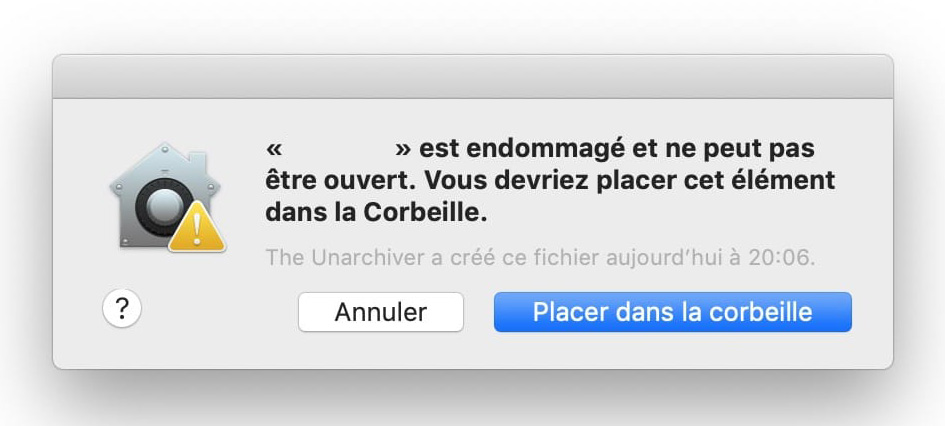
Il vous indique que le fichier d’installation est corrompu, ce qui est (faux).
Par habitude, on pense à une coupure dans le téléchargement et à la télécharger de nouveau, même problème, puis une deuxième version plus récente et c’est la même erreur qui revient !
Impossible de la lancer ? L’application corrompue ? Est elle endommagée ?
Non, pas de problème, la solution est la suivante.
Rendez-vous dans le Terminal, loguez vous avec votre Administrateur, puis tapez les commandes suivantes et validez les une par une.
En remplaçant AppName par le nom de votre application en faisant glisser l’application (depuis le dossier Applications) dans la ligne de code tout en faisant attention de conserver l’espace avant, cela fonctionnera.
La première ligne de commande désactive les applications provenant de développeurs non identifiés.
La deuxième commande est optionnelle et permet de réparer les permissions de l’application.
La troisième et quatrième ajoute l’application à la liste d’exception du système de protection intégrée Gatekeeper.
Dans l’ordre : sudo spctl --master-disable
sudo chmod -R 777 /Applications/AppName.app
xattr -d com.apple.quarantine /Applications/AppName.app
xattr -cr /Applications/AppName.app
Maintenant vous pouvez l’utiliser !
Comment désactiver System Integrity Protection
Depuis High-Sierra ou les autres versions de mac OS X comme Ventura, Monterey, BigSur, Catalina ou Mojave, l’option d’installer des applications des développeurs non identifiés a disparu et ce n’est pas aussi simple qu’avant. Il est toujours possible de la faire apparaitre avec du code dans les options de sécurité, mais cela ne changera rien. Dans ce cas, il faudra désactiver le SIP, System Integrity Protection au démarrage du système.
Redémarrez et enfoncez les touches Command + R.
Allez dans le menu Utilitaires, Terminal et tapez : csrutil disable Puis reboot
Réparez votre application en appliquant la procédure précedante et réactivez la sécurité en suivant la même procédure et la ligne suivante à la place : csrutil enable

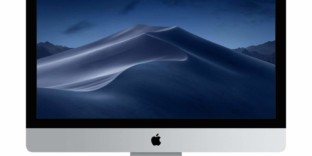
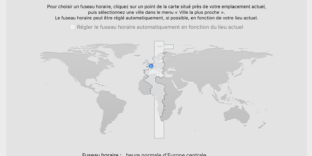

 Je suis Fabien Lesbordes, formateur indépendant PAO et graphiste professionnel diplomé et spécialiste certifié ADOBE avec plus de 20 ans d'expérience dans l'image. Je suis aussi photographe et utilisateur Apple. Je retouche et
Je suis Fabien Lesbordes, formateur indépendant PAO et graphiste professionnel diplomé et spécialiste certifié ADOBE avec plus de 20 ans d'expérience dans l'image. Je suis aussi photographe et utilisateur Apple. Je retouche et 